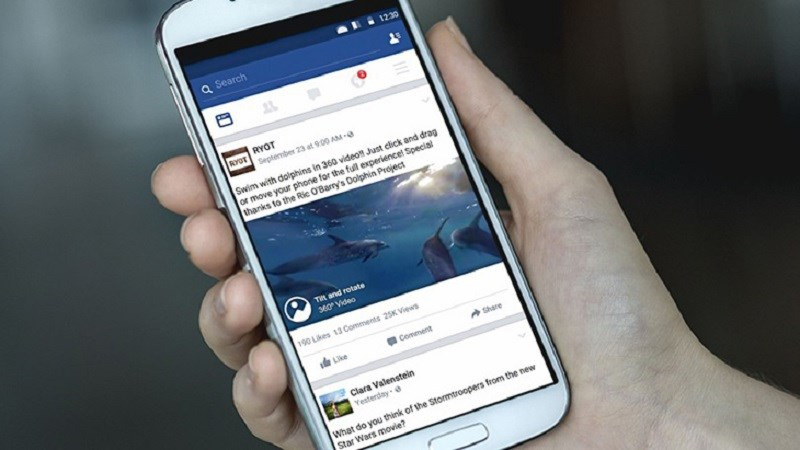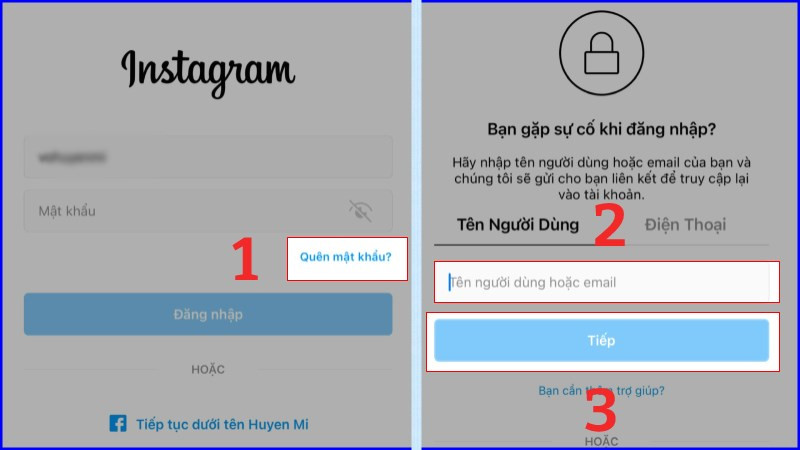Xem YouTube PiP Trên iPhone: Hướng Dẫn Chi Tiết Cho Tài Khoản Premium
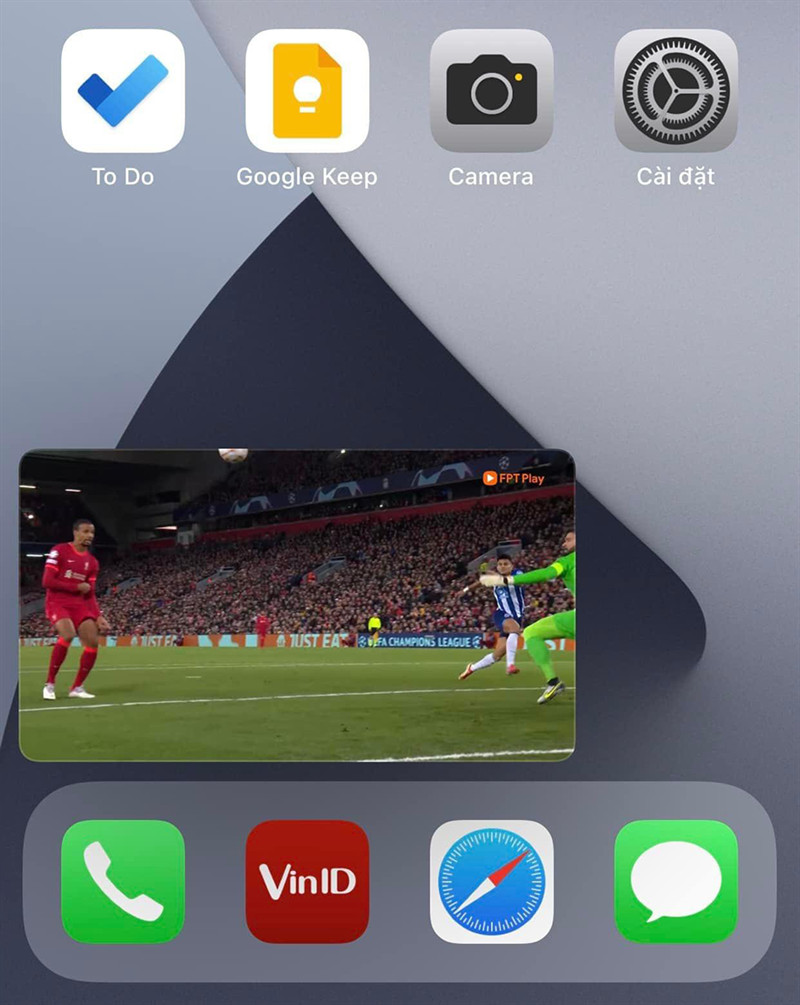
Bạn đã bao giờ cảm thấy khó chịu khi phải tạm dừng video YouTube yêu thích mỗi khi cần chuyển sang ứng dụng khác trên iPhone? Tính năng Picture-in-Picture (PiP) chính là giải pháp hoàn hảo cho vấn đề này. Bài viết này sẽ hướng dẫn bạn cách kích hoạt và tận hưởng tính năng xem YouTube PiP trên iPhone dành cho tài khoản Premium.
Tại Sao Nên Sử Dụng YouTube PiP?
Tính năng PiP trên YouTube cho phép bạn xem video trong một cửa sổ thu nhỏ nổi trên màn hình, ngay cả khi bạn đang sử dụng các ứng dụng khác. Điều này mang lại sự tiện lợi đáng kể, ví dụ:
- Vừa học bài, làm việc vừa xem video hướng dẫn
- Vừa xem livestream bóng đá vừa lướt web cập nhật tin tức
- Vừa nấu ăn vừa xem video công thức
Tóm lại, PiP giúp bạn đa nhiệm mượt mà hơn trên iPhone mà không bỏ lỡ bất kỳ nội dung YouTube nào.
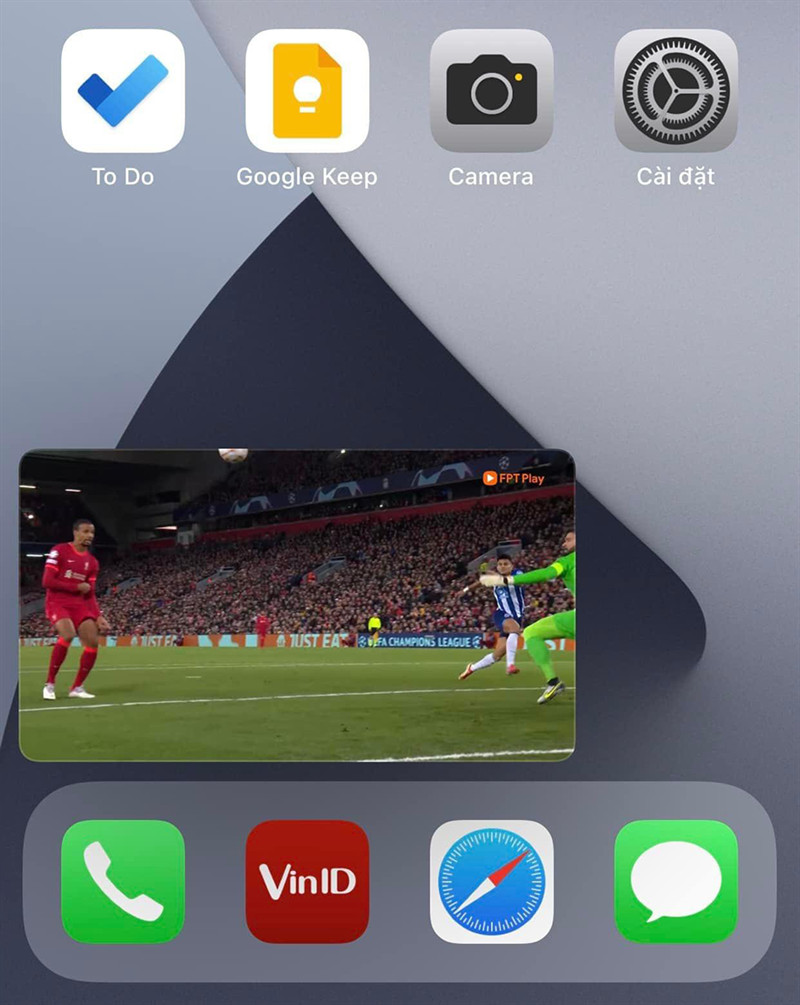 Alt: Giao diện YouTube PiP trên iPhone hiển thị video thu nhỏ ở góc màn hình khi đang sử dụng ứng dụng khác
Alt: Giao diện YouTube PiP trên iPhone hiển thị video thu nhỏ ở góc màn hình khi đang sử dụng ứng dụng khác
Hướng Dẫn Bật YouTube PiP Trên iPhone (Dành Cho Tài Khoản Premium)
Hiện tại, tính năng PiP trên YouTube chỉ dành riêng cho người dùng đăng ký gói Premium. Dưới đây là các bước chi tiết để kích hoạt tính năng này:
Hướng Dẫn Nhanh
- Mở ứng dụng YouTube và nhấn vào ảnh đại diện tài khoản ở góc phải.
- Chọn “Cài đặt” > “Thử tính năng mới”.
- Chọn “Tính năng hình trong hình trên iOS”.
- Mở video bất kỳ và vuốt lên hoặc nhấn nút Home để thoát về màn hình chính. Video sẽ tự động chuyển sang chế độ PiP.
Hướng Dẫn Chi Tiết
Bước 1: Truy Cập Cài Đặt YouTube
Mở ứng dụng YouTube trên iPhone. Nhấn vào ảnh đại diện tài khoản ở góc trên bên phải màn hình, sau đó chọn “Cài đặt”.
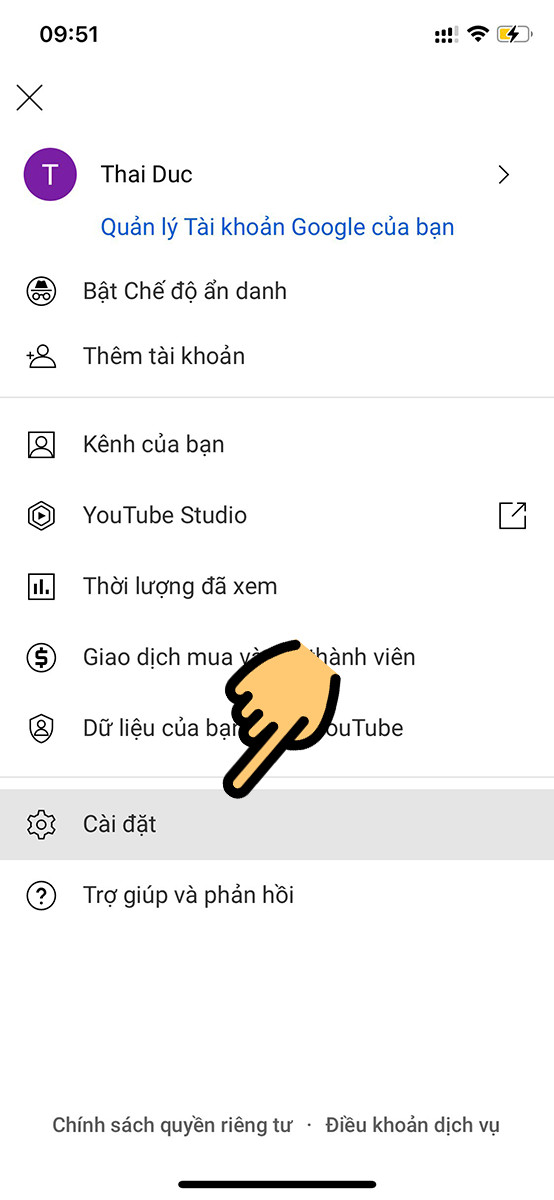 Alt: Ảnh chụp màn hình ứng dụng YouTube trên iPhone hiển thị vị trí nút ảnh đại diện tài khoản ở góc phải
Alt: Ảnh chụp màn hình ứng dụng YouTube trên iPhone hiển thị vị trí nút ảnh đại diện tài khoản ở góc phải
Bước 2: Tìm Kiếm Tính Năng Mới
Trong menu Cài đặt, tìm và chọn mục “Thử tính năng mới”. Đây là nơi YouTube giới thiệu và cho phép người dùng Premium trải nghiệm các tính năng thử nghiệm.
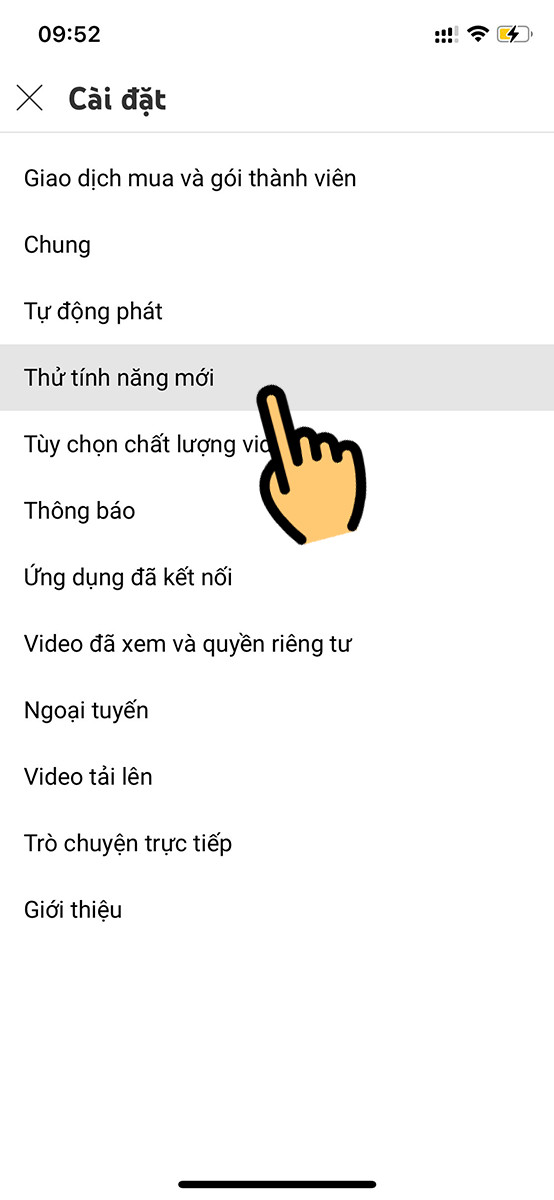 Alt: Ảnh chụp màn hình phần Cài đặt của ứng dụng YouTube trên iPhone, khoanh vùng mục "Thử tính năng mới"
Alt: Ảnh chụp màn hình phần Cài đặt của ứng dụng YouTube trên iPhone, khoanh vùng mục "Thử tính năng mới"
Bước 3: Kích Hoạt PiP
Trong danh sách các tính năng mới, tìm và chọn “Tính năng hình trong hình trên iOS”.
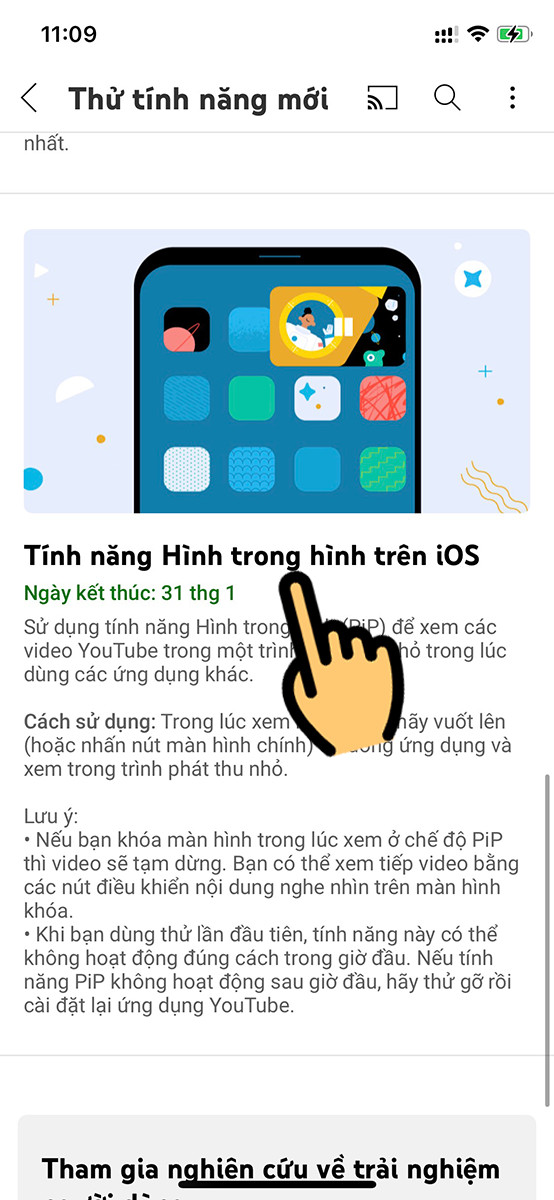 Alt: Ảnh chụp màn hình phần Thử tính năng mới trong ứng dụng YouTube, khoanh vùng mục "Tính năng hình trong hình trên iOS"
Alt: Ảnh chụp màn hình phần Thử tính năng mới trong ứng dụng YouTube, khoanh vùng mục "Tính năng hình trong hình trên iOS"
Bước 4: Thử Nghiệm PiP
Mở một video bất kỳ trên YouTube. Sau đó, vuốt lên từ cạnh dưới màn hình hoặc nhấn nút Home để thoát về màn hình chính. Video sẽ tự động thu nhỏ thành cửa sổ PiP và tiếp tục phát. Bạn có thể di chuyển cửa sổ PiP đến vị trí bất kỳ trên màn hình bằng cách kéo và thả.
 Alt: Giao diện YouTube PiP trên iPhone hiển thị video thu nhỏ di chuyển được đến các vị trí khác nhau trên màn hình
Alt: Giao diện YouTube PiP trên iPhone hiển thị video thu nhỏ di chuyển được đến các vị trí khác nhau trên màn hình
Tổng Kết
Tính năng PiP trên YouTube Premium là một công cụ hữu ích giúp tối ưu trải nghiệm xem video trên iPhone. Hy vọng bài viết này đã cung cấp cho bạn hướng dẫn chi tiết và dễ hiểu để kích hoạt và sử dụng tính năng này. Hãy chia sẻ bài viết nếu bạn thấy hữu ích nhé!